php小编百草为您介绍解决鼠标滚轮失灵上下乱跳问题的三种方法。鼠标滚轮失灵可能是由于驱动程序问题、硬件故障或灰尘堵塞引起的。您可以尝试更新驱动程序、清洁鼠标滚轮或更换鼠标来解决这一问题。选择合适的方法将帮助您恢复鼠标正常使用,提高工作效率和舒适度。
方法一:检查鼠标
不同品牌生产的鼠标各具特点。一些鼠标滚轮灵敏度高或阻尼较低,可能会导致滚轮跳动不稳定。为了确定问题是否源自鼠标本身,您可以轻轻触摸鼠标滚轮,观察屏幕页面的移动情况。如果发现鼠标滚动过于灵敏,可能需要考虑购买一款新的鼠标来解决这一问题。

方法二:检查鼠标设定
鼠标设置不当可能会导致鼠标滚轮乱跳,您可以通过在Windows设置里调整鼠标设定,降低鼠标滚轮的灵敏度。
1、同时按下键盘上的【Windows】键和【S】键;
2、在弹出的搜索栏中输入“鼠标设置”;

3、在新打开的设置页面中降低【设置每次要滚动的行数】;

4、下拉页面选择【其他鼠标选项】;

5、在新页面中选择【滑轮】,在下方的【垂直滚动】和【水平滚动】中进行调整。

方法三:更新鼠标驱动
如果使用旧版本或存在错误的鼠标驱动,可能会导致鼠标出现滚轮乱跳。您需要将鼠标驱动保持在最新或最适合您的鼠标的版本。这里推荐使用驱动人生8,一键检测和匹配最适合您鼠标的驱动。
1、进入驱动人生8-驱动管理,点击【立即扫描】,驱动人生8将智能检测并匹配相应的鼠标驱动;

2、最后点击【一键修复】,即可对电脑上的问题或缺失的驱动,进行修复或匹配安装。您也可以手动选择希望使用的鼠标驱动版本。
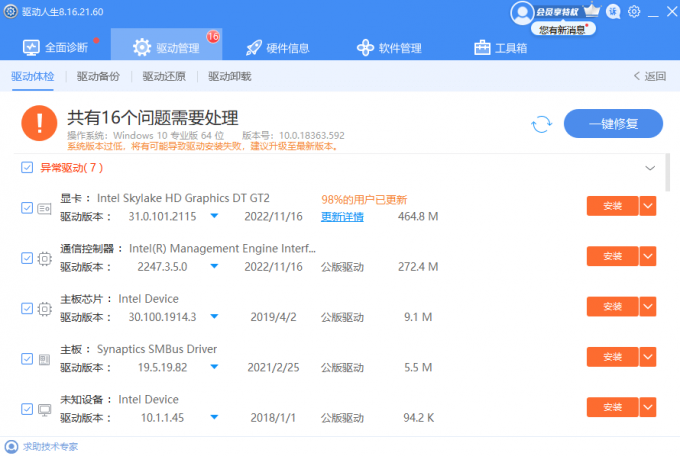
另外,各大厂商针对不同的产品系列推出了专门的鼠标驱动。如果您使用的是拥有高级功能的鼠标,请下载对应厂商的专用驱动检查是否有导致鼠标滚轮乱跳的功能。
以上是鼠标滚轮失灵上下乱跳怎么办?分享三种解决办法的详细内容。更多信息请关注PHP中文网其他相关文章!




